
Windows har alltid vært karakterisert som et av de mest tilpassbare operativsystemene på markedet, sammen med Android, enten ved å bruke alternativene som Microsoft gjør tilgjengelig for oss innfødt eller ved hjelp av tredjepartsapplikasjoner, applikasjoner som ved noen anledninger ikke er de er godt optimalisert og øker forbruket av dataressurser. Hvis vi noen gang har vært nysgjerrige på å bruke macOS, har vi prøvd det og vi liker det, i det minste skrivebordsdesignet, takket være denne applikasjonen kan vi transformere Windows 11-oppgavelinjen inn i klassikeren eple applikasjonsdok.
Apple-applikasjonsdokken er plassert i den nedre sentrale delen av skjermen og lar oss i tillegg plassere den hvor som helst på skjermen, et alternativ som for øyeblikket ikke er tilgjengelig i Windows 11, selv om vi kan. gjør det ved å gjøre endringer i Windows-registret.
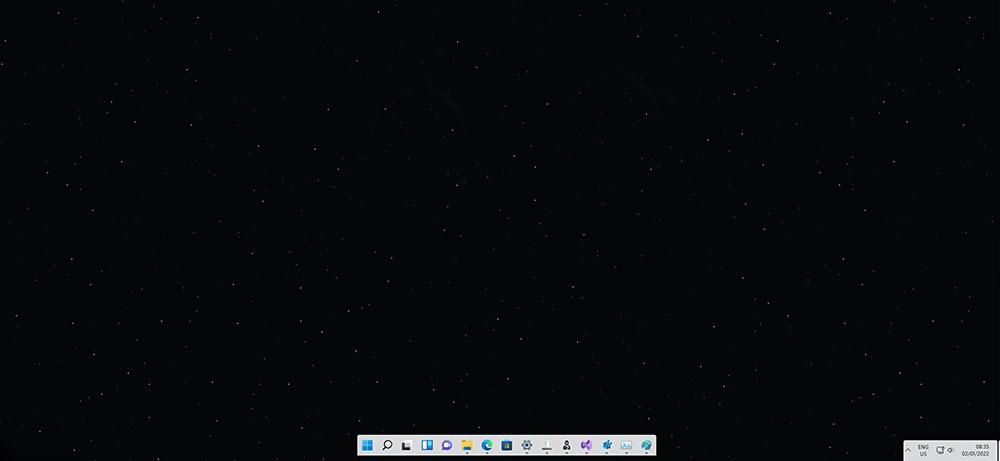
Driften av dokken og oppgavelinjen er akkurat det samme , siden begge lar oss få tilgang til både konfigurasjonsalternativene og alle applikasjonene vi har installert på datamaskinen og starte applikasjoner direkte gjennom snarveiene vi kan plassere i den.
MacOS-dokken i Windows 11
Når det gjelder designet, mens dokken har en bredde som avhenger av antall applikasjoner vi har plassert på den, strekker Windows-oppgavelinjen seg over hele bunnen av skjermen. Hvis vi vil bringe macOS-dokken til Windows 11, må vi bruke TaskbarXI-applikasjonen, en bærbar applikasjon som vi kan laste ned via følgende lenke til dens GitHub side.
De TaskbarXI.exe applikasjonen er den som inkluderer standardkonfigurasjonen som gjør Windows-oppgavelinjen til en dock, mens TaskbarXIMFCGUI.exe applikasjonen er den som lar oss endre utformingen av oppgavelinjen. Hvis vi liker å tilpasse en applikasjon ned til minste detalj, er det også nødvendig å laste ned denne applikasjonen, men hvis vi er fornøyd med designet den tilbyr oss, er applikasjonen TaskbarXI.exe mer enn nok.
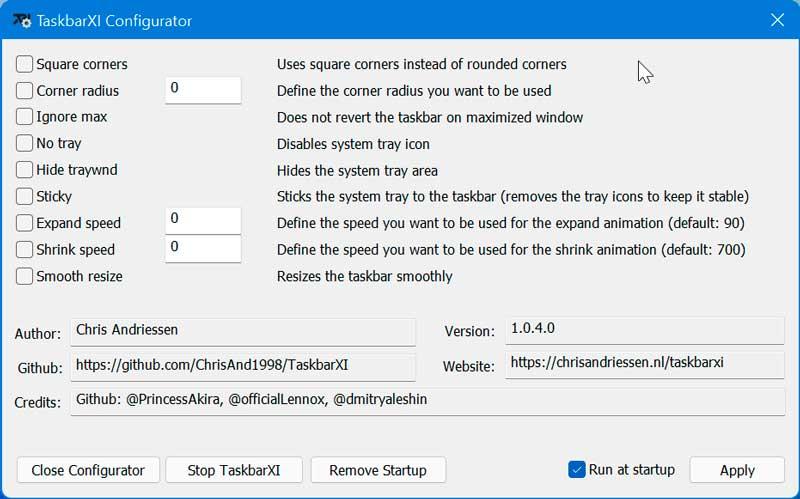
Så snart vi kjører applikasjonen, vil vi se hvordan utformingen av Windows-oppgavelinjen er modifisert for å gruppere alle applikasjonene uavhengig og separat fra verktøylinjen der dato og klokkeslett vises, sammen med lydikonet. og Wi-Fi-tilkoblingen og applikasjonene som vi har åpne i bakgrunnen på datamaskinen.
Innenfor konfigurasjonsalternativene til denne bærbare applikasjonen har vi muligheten til å flytte applikasjonsdokken til venstre side av skjermen, en funksjon som også er tilgjengelig i Windows-konfigurasjonen.
Å være en bærbar applikasjon, det gjør ingen endringer i datamaskinens register , så bare ved å lukke den, vil vi gå tilbake til Windows 11-designen, med oppgavelinjen spredt over bunnen. Denne appen fungerer ikke på Windows 10, da den kun er designet for Windows 111.